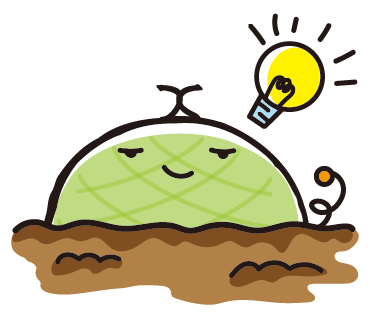One-X Report
One-X通信
Excelマクロで作業効率アップしよう!
2018.10. 4
Excelマクロで
作業効率アップしよう!
Excelのマクロって何?
仕事でExcel(エクセル)は少し使ってる。でも「マクロは聞いたことはあるけどよく分かっていない」「使い方(作り方)を知らない」「実際にどう活用すればいいか分からない...」「難しそう」という方も多いのではないでしょうか。
Excelマクロは、面倒なルーティンワークを自動化し、作業をExcelに代行させる効率化ツールです。入力ミスをなくしたり、作業を早く終わらせることができます。
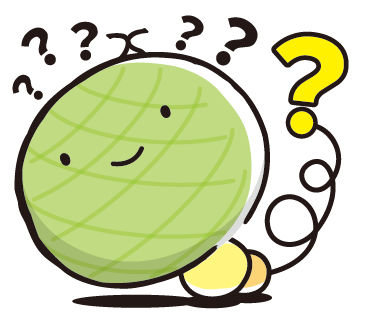
例えば・・・こんなことができます。
- ひとつのデータを元に複数のシートを連続作成
- 業者ごとの担当区域一覧を出力
- 従業員の勤務状況を表とグラフでまとめる
- 入力・編集用フォームの作成
- インターネットにアクセスして情報を自動取得
- 商品データを取得してExcelに出力する など

御社のExcelの困った!を解決
マクロ作成 ¥20,000(税別)〜
ワン・エックスはあなたの仕事を効率アップするちょっとしたお手伝いが出来ます!
- いつも入れる商品や社名データをExcelに出力したい
- 書き出したデータの不要な列や行をいっぺんに削除したい
- 勤怠表の入力・編集フォームをつくりたい など
御社のご希望をお伺いし、簡単なものなら20,000円(税別)〜で作成いたします。まずはお見積りいたしますので、気軽にご連絡ください。

エクセルデータを一元化
「PCごとにExcelのバージョンが違うのですが...」
社内でExcelマクロデータを複数のPCに配布して使う場合、PCに入っているExcelのバージョンが違うと「下のバージョンで作ったマクロが上位バージョンでは動かない」ということがあります。
ワン・エックスではExcelのバージョン違いを気にせず、データを一元化するシステムのご提案が可能です。お気軽にご相談ください。